电脑店U盘启动盘制作工具顾名思义是一款专业的U盘启动盘制作软件。将U盘制作整电脑系统安装你可以来试试电脑店U盘启动盘制作工具。此程序主要开发用于整个计算机系统安装的U盘生产。它可以帮助用户将系统数据导入U盘,然后通过一系列操作将其转换为可用于计算机系统的U盘。整个过程非常简单,可以适应高手和初学者,高手可以在很短的时间内完成整个启动盘,而初学者可以通过学习过程来浏览教程并了解整个制作过程;该程序是免费的,不会在使用过程中收取使用费。为了使用户更舒适,该程序的安装过程已被省略,打开后可直接使用。它功能强大且实用,需要它的用户可以下载体验。
新的功能:
1.增加对是否有刻录机的判断,并避免单击以刻录。如果计算机上没有刻录机,您将无法解决。
2.转换NTFS之前自动删除和插入U盘,可以避免转换失败
3.修复PE智能装程序的dsptw命令与UltraISO隐藏的写磁盘映像之间的冲突
4.增加ISO模式制作并启动U盘功能
5.添加ISO模式以创建可启动的USB闪存驱动器,并询问是否要使用“模拟器”测试来启动USB闪存驱动器。
6.添加ISO模式生产启动盘创建GHO目录和我的工具目录功能
7.添加ISO模式以创建可引导USB闪存驱动器,以自动选择“隐藏的引导分区”功能,并且系统ISO将自动选择“无”。
8.化PE智能安装程序托盘扩展工具“重建主引导记录(MBR)”,该工具在GHOST之后不会进入系统。它可以用来修复
使用说明:
用户可以单击此网站上提供的下载路径来下载相应的程序安装包
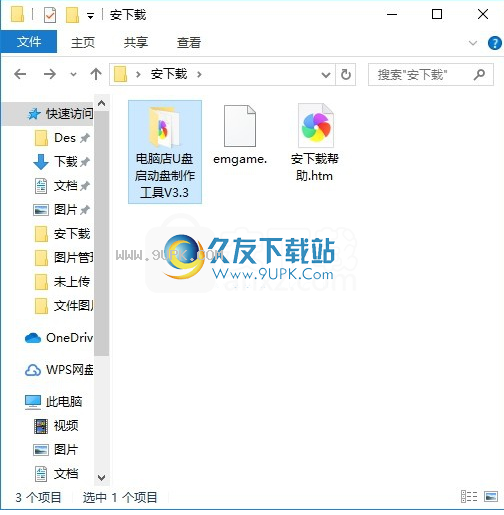
通过解压缩功能打开压缩包。打开程序数据包后,可以看到相应的程序文件。
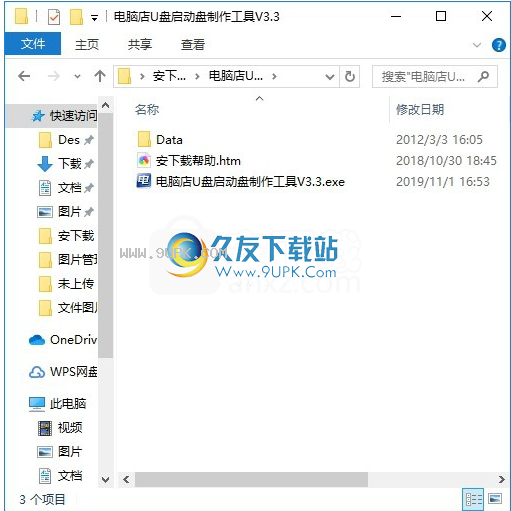
找到主程序,双击主程序以打开程序,然后弹出一个界面清晰的功能
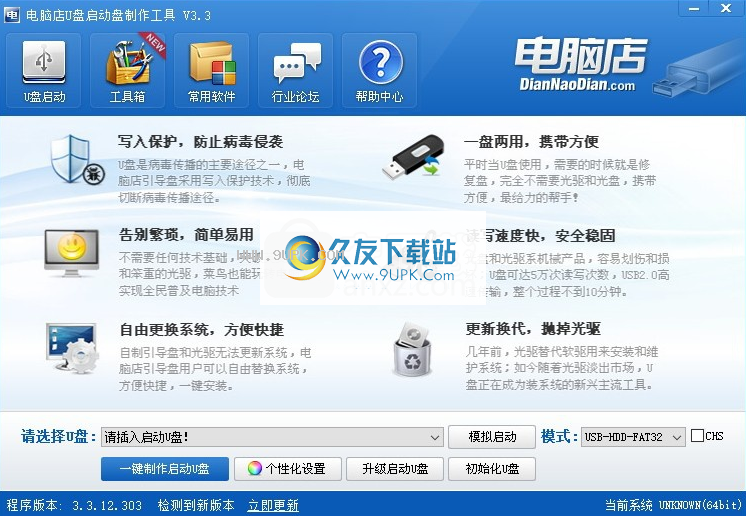
计算机系统个性设置
通过个性化设置,您可以设置启动背景,PE桌面背景,文本标题,字体,字体大小,文本颜色等。
1.单击[个人设置]进入设置页面
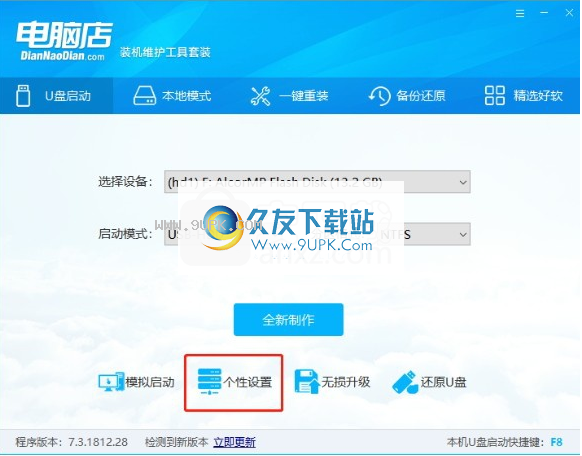
2,可以检查设置[开始背景]和[WINPE背景],图片要求格式为JPG,分辨率为800×600
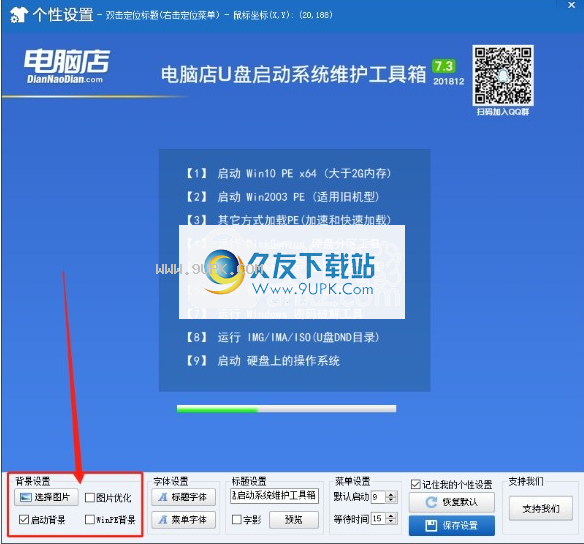
3.可以设置[标题字体]和[菜单字体],设置后单击[确定]

4.另外,您还可以设置[默认启动],[等待时间]。完成所有设置后,单击[保存设置]。另外,如果需要恢复设置,请单击[恢复默认值]。
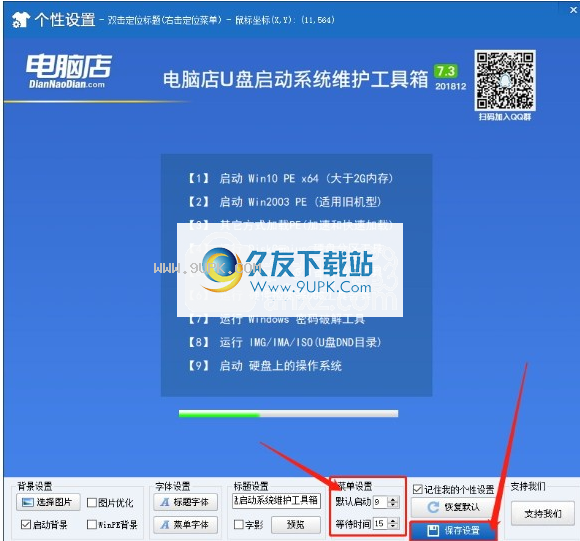
无电脑商店PE系统无损升级
为了提供更好的服务,计算机存储U盘安装工具集将不断更新以适应更新后的计算机型号。先前已生产USB磁盘pe系统的用户可以选择无损升级计算机磁盘u磁盘pe系统。整个过程不需要格式化U盘,但是如果有重要数据,仍然建议备份它
1.单击[无损升级],然后选择[确定]
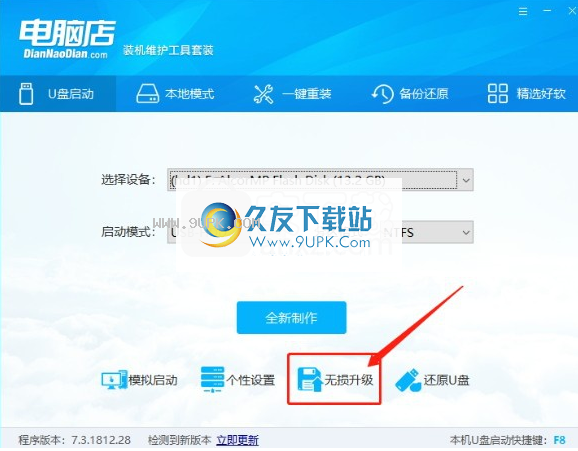
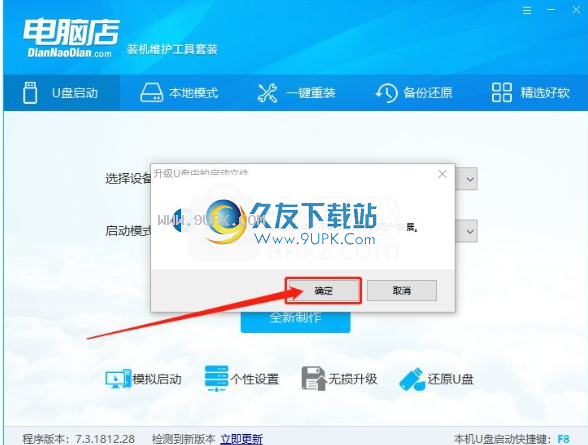
2,您需要等待一段时间,升级完成后,可以选择模拟测试
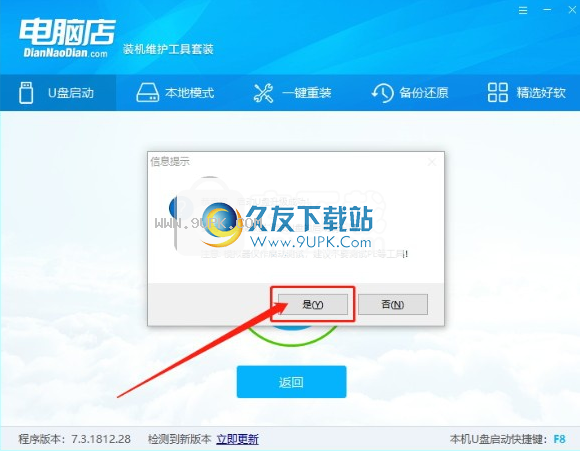
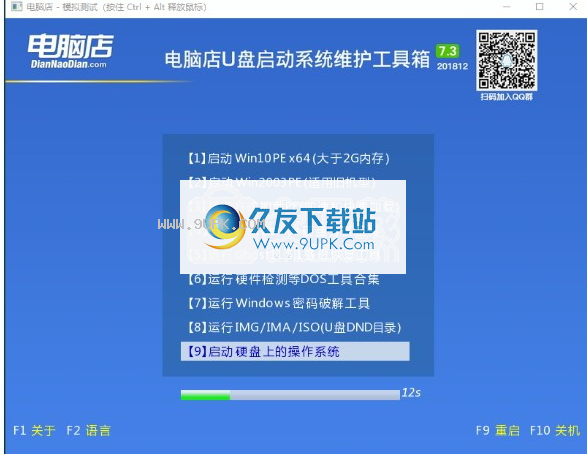
如果不需要模拟测试,可以直接返回
电脑商店系统备份和还原教程
1.直接单击[系统备份和还原]进入下一页。那里
存储功能必须基于现有的备份系统。
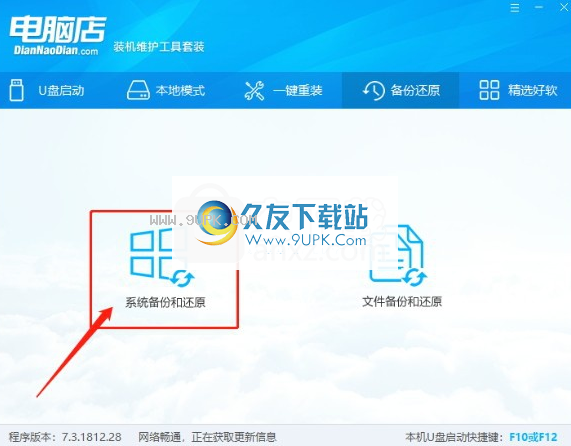
2.单击[备份]。默认压缩级别为[快速压缩]。通常根据您的需要选择类型。点击[备份]开始系统备份。
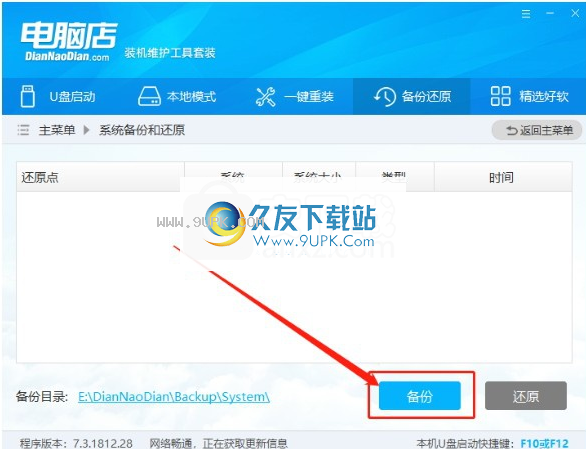
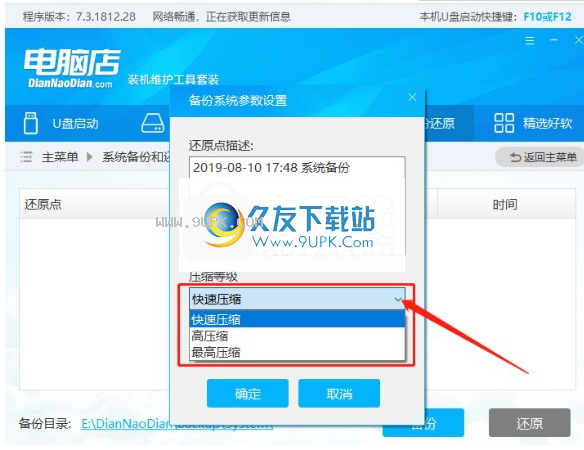
注意:
增量备份意味着已备份的文件将不会重复备份,而将直接保留,并且仅备份已修改或新添加的内容。例如,如果第一次备份五个文件,然后修改一个文件,然后添加一个文件,则在备份过程中将自动保留四个未更改的文件,并且仅备份两个文件,从而极大地减少了备份时间。备份。工作量。后续备份基于先前的备份更改。
Ghost备份是指备份当前使用的系统。如果不使用升级后的系统,则可以直接使用此功能将系统还原到当前使用的系统。
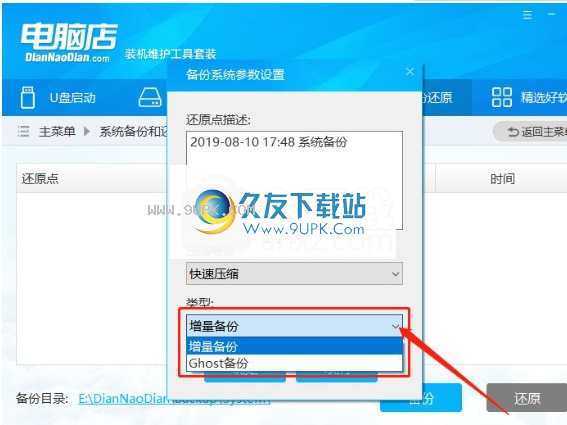
3.选择压缩级别和类型后,单击[确定]开始系统备份,直到系统备份完成。
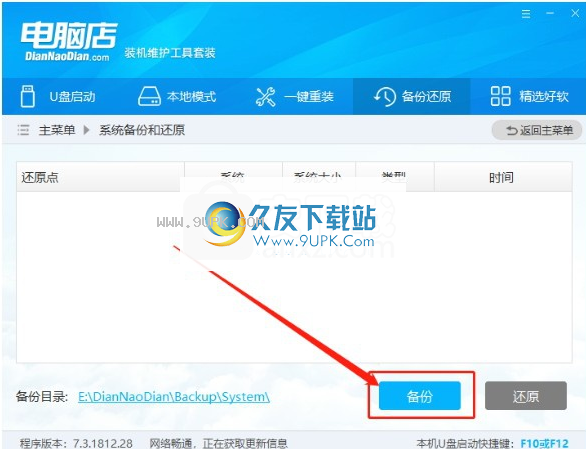
4.如果需要还原,请选择要还原的系统,单击右下角的[还原],然后在弹出窗口中单击[确定]以开始系统还原。
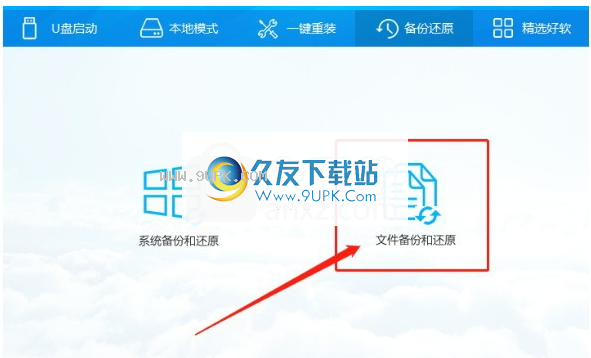
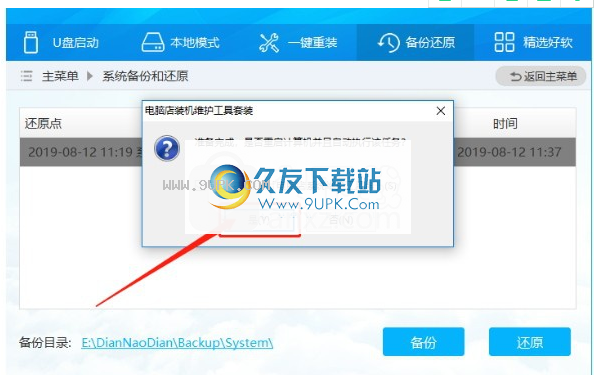

PE系统文件备份与还原
1.直接单击[文件备份和还原]进入下一页
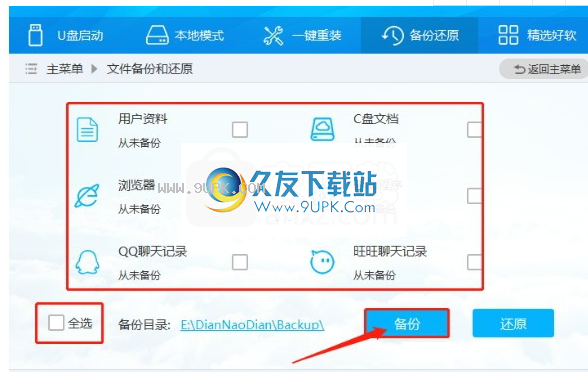
2.选择要备份的数据,或单击左下角的[全选],然后单击[备份]。出现弹出窗口时,单击[确定]。
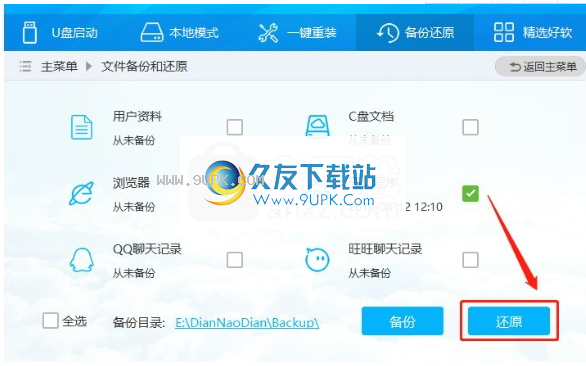
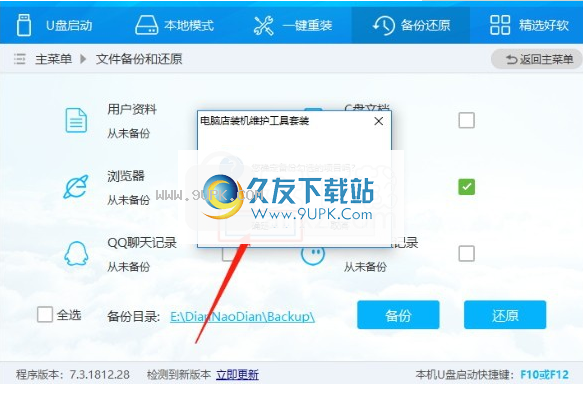
3.然后选择要成功备份的项目。如果要还原,请单击右下角的[还原]。出现弹出窗口时,单击[确定]以成功还原。
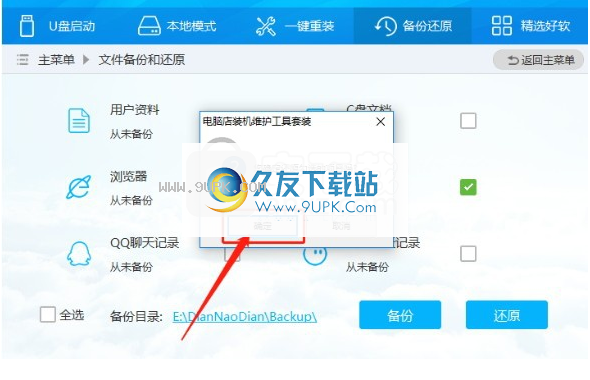
软件特色:
1,微调和优化一些细节
2.支持自动检查USB闪存驱动器的主启动记录(MBR)的功能。 MBR损坏时,将显示此功能按钮。一段时间后无法启动USB闪存驱动器。
3.重写“模拟器”以获取磁盘号代码
4.优化主程序获取磁盘号,默认将ISO生产启动盘调整为“高端隐藏”
5.支持PE智能安装程序GPT磁盘
6.支持PE智能安装程序64位ISO搜索并加载虚拟CD-ROM驱动器
7,支持PE智能安装程序多系统判断和标记
8.支持“本地模式”功能,您可以将U盘安装到硬盘中,选择菜单或热键即可轻松启动PE

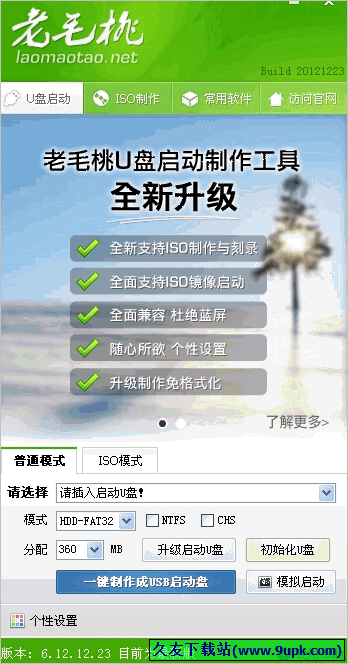
![BestBoot[usb闪存启动盘制作工具] 1.0 免安装版](http://pic.9upk.com/soft/UploadPic/2015-10/201510516325288756.gif)
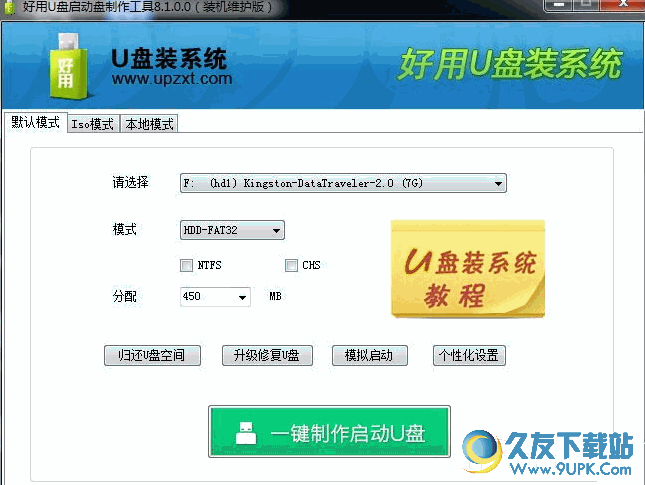


 以闪亮之名
以闪亮之名 以闪亮之名台服
以闪亮之名台服 箱庭小偶
箱庭小偶 落樱小屋
落樱小屋 加查性感版2023
加查性感版2023 花间绘君颜手游
花间绘君颜手游 madroom no3汉化
madroom no3汉化 幻想玩偶手机版
幻想玩偶手机版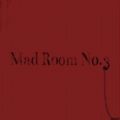 MadRoom no3汉化版
MadRoom no3汉化版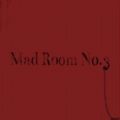 madroom no3官网中文版
madroom no3官网中文版![CleanMyDrive for Mac[mac磁盘清理软件] v2.0.1 官网苹果版](http://pic.9upk.com/soft/UploadPic/2015-12/201512241172582957.jpg) CleanMyDrive Mac是一款高效的Mac磁盘清理工具,该工具能帮助你清理诸如DS_Store, Thumbs.db, Spotlight, 隐藏垃圾等,放出你的硬盘空间,节省空间资源,同时也可以帮你管理外部驱动盘。
基本介绍:
磁盘用时间长了...
CleanMyDrive Mac是一款高效的Mac磁盘清理工具,该工具能帮助你清理诸如DS_Store, Thumbs.db, Spotlight, 隐藏垃圾等,放出你的硬盘空间,节省空间资源,同时也可以帮你管理外部驱动盘。
基本介绍:
磁盘用时间长了... ![东芝固态硬盘工具箱[TOSHIBA Storage Utilities] v3.00 正式版](http://pic.9upk.com/soft/UploadPic/2016-1/20161413551787221.gif) 东芝固态硬盘工具箱具有安全擦除功能,在用Q300/Q300 Pro/Q Pro固态盘的朋友可以下载试试。
使用方法:
下载Storage Utilities工具箱并安装,在驱动器信息里可以看到工具箱已经支持东芝Q300了,点击下图里的SMART按...
东芝固态硬盘工具箱具有安全擦除功能,在用Q300/Q300 Pro/Q Pro固态盘的朋友可以下载试试。
使用方法:
下载Storage Utilities工具箱并安装,在驱动器信息里可以看到工具箱已经支持东芝Q300了,点击下图里的SMART按... ![SMART Utility Mac版 v3.2 免费安装版[Mac平台磁盘检测]](http://pic.9upk.com/soft/UploadPic/2016-1/2016199121818470.gif) SMART Utility for mac是一款免费的Mac平台磁盘检测软件,这款软件能够自动检测磁盘的状态和错误情况,分析并提供错误报告,以直观的界面让用户可明确地知道自己的磁盘状况。
软件介绍:
这是一款Mac平台的磁盘诊断工...
SMART Utility for mac是一款免费的Mac平台磁盘检测软件,这款软件能够自动检测磁盘的状态和错误情况,分析并提供错误报告,以直观的界面让用户可明确地知道自己的磁盘状况。
软件介绍:
这是一款Mac平台的磁盘诊断工... 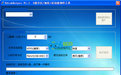 CnCrypt磁盘加密软件是一款免费好用的磁盘加密软件,同时支持Windows2000-Win 10之间的所有操作系统。CnCrypt不需要生成任何文件即可在硬盘上建立虚拟磁盘,用户可以按照盘符进行访问,所有虚拟磁盘上的文件都被自动加...
CnCrypt磁盘加密软件是一款免费好用的磁盘加密软件,同时支持Windows2000-Win 10之间的所有操作系统。CnCrypt不需要生成任何文件即可在硬盘上建立虚拟磁盘,用户可以按照盘符进行访问,所有虚拟磁盘上的文件都被自动加... ![百度硬盘搜索[硬盘搜索工具] 2.7 免费安装版](http://pic.9upk.com/soft/UploadPic/2016-1/2016122912757444.gif) 百度硬盘搜索是全球第一款可检索中英文双语的硬盘搜索软件,它可以帮你快速找到硬盘上的MP3、文档、图片、电子邮件等信息,并根据硬盘中文件的类型、元数据、时间等信息自动生成目录,让你轻松管理硬盘!
主要功能:
1...
百度硬盘搜索是全球第一款可检索中英文双语的硬盘搜索软件,它可以帮你快速找到硬盘上的MP3、文档、图片、电子邮件等信息,并根据硬盘中文件的类型、元数据、时间等信息自动生成目录,让你轻松管理硬盘!
主要功能:
1...  QQ2017
QQ2017 微信电脑版
微信电脑版 阿里旺旺
阿里旺旺 搜狗拼音
搜狗拼音 百度拼音
百度拼音 极品五笔
极品五笔 百度杀毒
百度杀毒 360杀毒
360杀毒 360安全卫士
360安全卫士 谷歌浏览器
谷歌浏览器 360浏览器
360浏览器 搜狗浏览器
搜狗浏览器 迅雷9
迅雷9 IDM下载器
IDM下载器 维棠flv
维棠flv 微软运行库
微软运行库 Winrar压缩
Winrar压缩 驱动精灵
驱动精灵